Работа с Мастер-аккаунтом: управление курсами, добавление администраторов и пользователей
Создание подаккаунтов
Для создания нового подаккаунта из Мастер-аккаунта необходимо сделать следующее:
- Перейдите на главную страницу Мастер-аккаунта и выберите "Зарегистрировать аккаунт".

- В левом меню укажите название подаккаунта (оно будет отображаться для слушателей и в админ-панели) и адрес электронной почты для уведомлений о платежах.
Заполните все обязательные поля и нажмите "Сохранить". Новый подаккаунт будет добавлен в список всех созданных аккаунтов.

Добавление пользователей в подаккаунт
Для добавления пользователей в подаккаунт выполните следующие действия:
- Перейдите на вкладку "Пользователи" в Мастер-аккаунте и выберите "Пригласить пользователей".

- В появившемся меню укажите электронную почту или телефон пользователя, затем выберите нужную роль в системе и, наконец, выберите подаккаунт, в который пользователь должен быть добавлен.

После добавления пользователей нажмите "Готово". Все приглашенные пользователи получат письмо с приглашением зарегистрироваться в системе.
Добавление администраторов в Мастер-аккаунт
Для назначения администратора в Мастер-аккаунт, выполните следующие действия:
- Перейти на вкладку «Администраторы».

- Если пользователь еще не зарегистрирован в системе, нажмите "Пригласить пользователей" и укажите его электронную почту или номер телефона. Затем выберите нужную роль и нажмите "Добавить пользователя". После этого нажмите "Готово"

Также добавить администраторов можно и в новом интерфейсе Мастер - аккаунта, добавляются также, как и пользователи в обычный аккаунт, подробно об этом написано в статье.

Добавление курсов из Мастер-аккаунта в подаккаунт
Для добавления курсов необходимо сделать следующее:
- Перейдите на страницу созданных курсов в Мастер-аккаунте.

- Выберите необходимый курс, наведите на него курсор мыши и нажмите на иконку "три точки". В появившемся меню выберите "Делегирование".

- В появившемся меню выберите нужные аккаунты из списка, в которые необходимо добавить курсы из Мастер-аккаунта

Обратите внимание: при изменении курса в Мастер-аккаунте автоматически изменятся курсы в подаккаунтах. Редактирование делегированных курсов возможно только в Мастер-аккаунте.
Если требуется редактировать курс в подаккаунтах, необходимо скопировать его внутри подаккаунта и затем редактировать там.
Обратите внимание: копия делегированного курса останется доступной для редактирования только в подаккаунте.

Отзыв курса из подаккаунта
Эта возможность нужна в случае, если курс был делегирован в подаккаунт ошибочно. Для этого необходимы права менеджера в Мастер-аккаунте.
Чтобы отозвать курс, сделайте следующее:
- Выберите необходимый курс, наведите на него курсор мыши и нажмите на иконку "три точки". В появившемся меню выберите "Делегирование".

- Перенесите нужный аккаунт из списка делегированных, обратно в список аккаунтов, в которых можно делегировать. Тем самым курс будет отозван из подаккаунта. После переноса сохраните изменения.

Переключение между Мастер-аккаунтом и подаккаунтом
После создания подаккаунта, вы можете переключиться в него для выполнения различных задач, таких как создание курсов или массовое добавление пользователей.
Для этого сделайте следующее:
- Нажмите на свой профиль в верхнем правом углу экрана и выберите "Аккаунты".
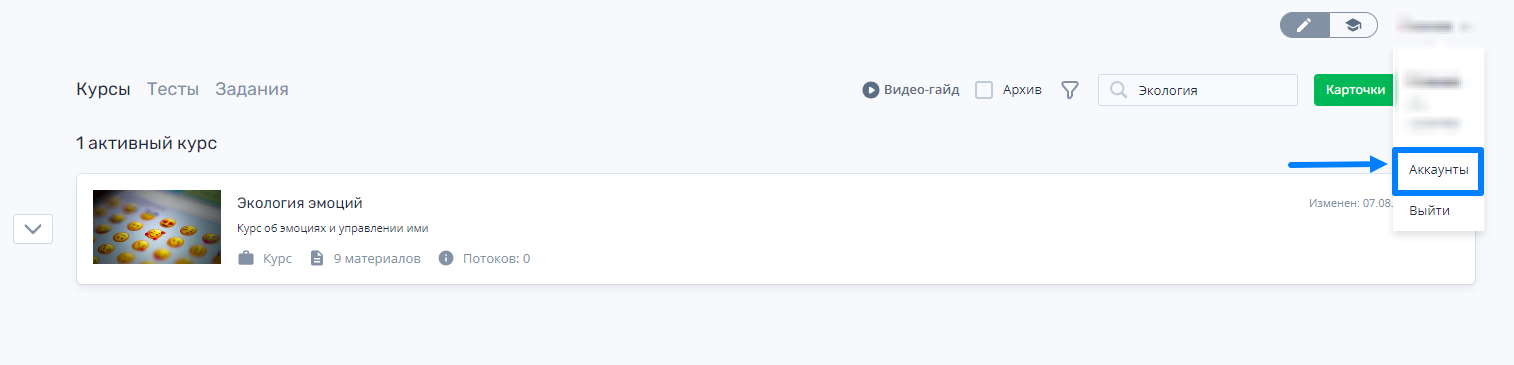
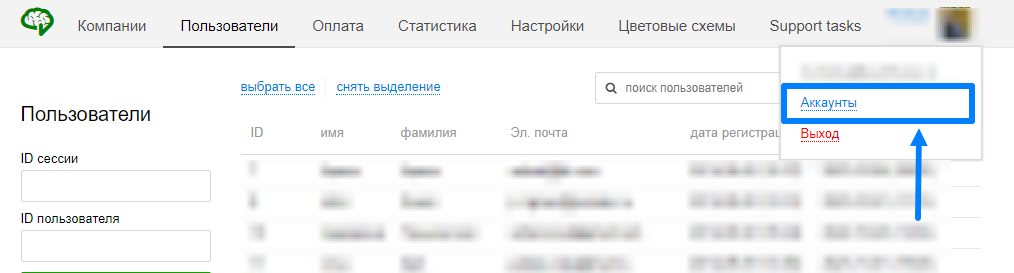
- В новом окне выберите нужный аккаунт.
Обратите внимание: Мастер-аккаунт подписан чуть ниже названия.

Для переключения обратно в Мастер-аккаунт совершите аналогичные действия, но на этапе выбора аккаунта выберите Мастер-аккаунт.
Обратите внимание: если нужного подаккаунта нет в списке, значит, вас не добавили менеджером в данный подаккаунт. Это можно сделать через вкладку "Пользователи" в Мастер-аккаунте.

Быстрое переключение в подаккаунт
Существует возможность быстрого переключения в подаккаунт. Для этого нажмите на карточку компании на странице "Компании" и затем на иконку входа.
